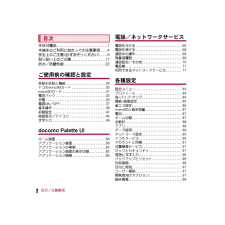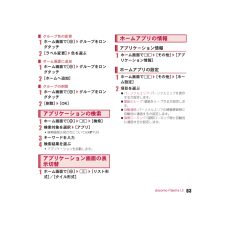Q&A
取扱説明書・マニュアル (文書検索対応分のみ)
"壁紙"2 件の検索結果
"壁紙"10 - 20 件目を表示
全般
質問者が納得普通はネットの画像を長押しでダウンロードして、壁紙として設定しますが、そのDLした画像は、downloadフォルダに残り、ギャラリーアプリからも画像が確認できます。
けど、直接に長押し→壁紙として設定したようですね、それは何かのアプリを使っているのではないでしょうか。そうであれば、そのアプリのdownloadフォルダにあると思います。
また、もしその画像名が分かる場合、Moborobo(http://jp.moborobo.com/index.html)というスマホ管理ソフトを使って、PC上探しましょうか。
4848日前view1246
全般
質問者が納得お使いの端末で動くかは分かりませんが、
ロック画面をカスタマイズできるアプリを使ってみてはどうですか?
GO Locker
アプリ紹介サイトのオクトバ↓
http://octoba.net/archives/20111202-android-2478.html
LockBotFree
こちらで詳しく説明してくれてます。
http://tkdragon.net/android/home/level8.html
WidgetLocker Lockscreen
有料だけど、一番カスタマイズが効きます。
...
4871日前view862
2SH-06D_J_01.fm[2/27]目次/注意事項本体付属品. . . . . . . . . . . . . . . . . . . . . . . . . . . .1本端末のご利用にあたっての注意事項 . . . .4安全上のご注意(必ずお守りください). . . .6取り扱い上のご注意. . . . . . . . . . . . . . . . . . .17防水/防塵性能. . . . . . . . . . . . . . . . . . . . . . .22ご使用前の確認と設定各部の名称と機能 . . . . . . . . . . . . . . . . . . . . . . .28ドコモminiUIMカード . . . . . . . . . . . . . . . . . . . .30microSDカード. . . . . . . . . . . . . . . . . . . . . . . . . .31電池パック . . . . . . . . . . . . . . . . . . . . . . . . . . . . .33充電 . . . . . . . ...
44SH-06D_J_02.fm[44/55]ご使用前の確認と設定1ホーム画面でz/[きせかえ]2きせかえを選ぶ/[設定する]1ホーム画面でz/[壁紙]2データを選ぶ/[壁紙に設定]:[ギャラリー]または[コンテンツマネージャー]の場合は、切り取る部分を選び、[トリミング]や[保存]を選択してください。1ホーム画面でピンチイン/[+]1ホーム画面でピンチイン/サムネイルをロングタッチ2移動先までドラッグ1ホーム画面でピンチイン/サムネイルをロングタッチ2[削除]:[[]をタッチしても削除できます。画面上部のステータスバーに表示されるアイコンで、端末の状態や不在着信の有無など、さまざまな情報を知ることができます。ステータスパネルを表示させると詳細情報を確認できます。?表示されるアイコンには、次の2種類があります。きせかえの変更壁紙の変更ページの管理ページの追加ページの並べ替えページの削除画面表示/アイコンアイコンの見かたお知らせアイコン不在着信や新着メールなどをお知らせします。ステータスアイコン電池残量や電波状態など端末の状態を表します。お知らせアイコンステータスアイコンステータスバーSH-06D_J_QSG....
43SH-06D_J_02.fm[43/54]ご使用前の確認と設定1ホーム画面でz/[追加]/[きせかえ]2きせかえを選ぶ/[設定する]1ホーム画面でz/[追加]/[壁紙]2データを選ぶ/[壁紙に設定]:[ギャラリー]または[コンテンツマネージャー]の場合は、切り取る部分を選び、[保存]を選択してください。1ホーム画面でピンチイン/[+]1ホーム画面でピンチイン/サムネイルをロングタッチ2移動先までドラッグ1ホーム画面でピンチイン/サムネイルをロングタッチ2[削除]画面上部のステータスバーに表示されるアイコンで、端末の状態や不在着信の有無など、さまざまな情報を知ることができます。ステータスパネルを表示させると詳細情報を確認できます。?表示されるアイコンには、次の2種類があります。きせかえの変更壁紙の変更ページの管理ページの追加ページの並べ替えページの削除画面表示/アイコンアイコンの見かたお知らせアイコン不在着信や新着メールなどをお知らせします。ステータスアイコン現在の時刻や電池残量など端末の状態を表します。お知らせアイコンステータスアイコンステータスバーSH-06D_J_02.fm 43 ページ 2012...
43SH-06D_J_02.fm[43/55]ご使用前の確認と設定6フォルダ?フォルダを追加すると、フォルダ内のデータをすばやく表示したり、ショートカットをフォルダに格納したりできます。7クイックメニュー?ショートカットを設定すると、ホーム画面のどのページからもすばやくアプリケーションを起動できます。?ホーム画面でピンチインすると、ホーム画面一覧を表示します。ホーム画面にショートカットやウィジェットなどを貼り付けたり、ホーム画面について設定したりすることができます。1ホーム画面をロングタッチ2項目を選ぶ>ショートカット:アプリケーションへのショートカットを追加します。>ウィジェット:ウィジェットを追加します。>フォルダ:フォルダを追加します。>きせかえ:きせかえについてはnP.44>壁紙:壁紙についてはnP.44>グループ:グループへのショートカットを追加します。>ホーム画面一覧:ホーム画面一覧を表示します。>壁紙ループ設定:ホーム画面を左右にスライドしたときに、壁紙を繰り返して表示するか設定します。クイックメニューにショートカットなどを設定することができます。1ホーム画面でショートカットなどをロングタッチ2...
42SH-06D_J_02.fm[42/54]ご使用前の確認と設定5ウィジェット?カレンダーやミュージックプレーヤー、歩数計など、簡単な機能を利用できます。?Webページウィジェットを利用すると、よく使うサイトにすばやく接続できます。?Android標準のウィジェットに対応しています。6フォルダ?フォルダを追加すると、フォルダ内のデータをすばやく表示したり、ショートカットをフォルダに格納したりできます。7クイックメニュー?ショートカットを設定すると、ホーム画面のどのページからもすばやくアプリケーションを起動できます。?パーソナルエリアには表示されません。?ホーム画面でピンチインすると、ホーム画面一覧を表示します。ホーム画面には、ショートカットやウィジェットなどを貼り付けることができます。1ホーム画面でz/[追加]2追加する項目を選ぶ>ショートカット:アプリケーションへのショートカットを追加します。>ウィジェット:ウィジェットを追加します。>フォルダ:フォルダを追加します。>きせかえ:きせかえについてはnP.43>壁紙:壁紙についてはnP.43>グループ:グループへのショートカットを追加します。クイックメニュー...
56SH-06D_J_03.fm[56/63]docomo Palette UIクイックメニューにショートカットを設定することができます。?クイックメニューには最大3個までショートカットを設定できます。1ホーム画面でショートカットをロングタッチ2クイックメニューまでドラッグ1ホーム画面でショートカットなどをロングタッチ2移動先までドラッグ:ページの端までドラッグすると、前/次のページが表示され、前/次のページに移動できます。1ホーム画面でショートカットなどをロングタッチ2[削除]:ショートカットなどを[X]までドラッグしても削除できます。1ホーム画面でショートカット/ウィジェットをロングタッチ2[アンインストール]/[OK]1ホーム画面でフォルダをロングタッチ:ホーム画面でフォルダを選び、フォルダ名をロングタッチしても変更できます。2[名称変更]3フォルダ名を入力/[OK]1ホーム画面でz/[追加]/[きせかえ]2きせかえを選ぶ/[設定する]1ホーム画面でz/[追加]/[壁紙]2データを選ぶ/[壁紙に設定]:[ギャラリー]または[コンテンツマネージャー]の場合は、切り取る部分を選び、[保存]を選択してください...
57SH-06D_J_03.fm[57/65]docomo Palette UI>壁紙ループ設定:ホーム画面を左右にスライドしたときに、壁紙を繰り返して表示するか設定します。クイックメニューにショートカットなどを設定することができます。?クイックメニューには最大3個までショートカットなどを設定できます。1ホーム画面でショートカットなどをロングタッチ2クイックメニューまでドラッグ1ホーム画面でショートカットなどをロングタッチ2移動先までドラッグ:ページの端までドラッグすると、前/次のページが表示され、前/次のページに移動できます。1ホーム画面でショートカットなどをロングタッチ2[削除]:ショートカットなどを画面左下の[X]までドラッグしても削除できます。1ホーム画面でショートカット/ウィジェットをロングタッチ2[アンインストール]/[OK]/[OK]1ホーム画面でフォルダをロングタッチ:ホーム画面でフォルダを選び、フォルダ名をロングタッチしても変更できます。2[名称変更]3フォルダ名を入力/[OK]1ホーム画面でz/[きせかえ]2きせかえを選ぶ/[設定する]1ホーム画面でz/[壁紙]2データを選ぶ/[壁紙に設定...
56SH-06D_J_03.fm[56/65]docomo Palette UI電源を入れると、ホーム画面が表示されます。ウィジェットを貼り付けたり、ショートカットやクイックメニューを選択してアプリケーションを起動したりすることができます。1インジケータ?表示しているページを[U(赤色)]で表します。?メインページを[W(グレー)]で表します。2マチキャラ3ショートカット?よく使うアプリケーションをすばやく起動できます。4アプリケーション画面表示?アプリケーション画面を表示します。5ウィジェット?カレンダーやミュージックプレーヤー、歩数計など、簡単な機能を利用できます。?Android標準のウィジェットに対応しています。6フォルダ?フォルダを追加すると、フォルダ内のデータをすばやく表示したり、ショートカットをフォルダに格納したりできます。7クイックメニュー?ショートカットを設定すると、ホーム画面のどのページからもすばやくアプリケーションを起動できます。?ホーム画面でピンチインすると、ホーム画面一覧を表示します。ホーム画面にショートカットやウィジェットなどを貼り付けたり、ホーム画面について設定したりすることがで...
55SH-06D_J_03.fm[55/63]docomo Palette UI電源を入れると、ホーム画面が表示されます。ウィジェットを貼り付けたり、ショートカットやクイックメニューを選択してアプリケーションを起動したりすることができます。1インジケータ?表示しているページを[U(赤色)]で表します。?メインページを[V(黒色)]で表します。?パーソナルエリアを[W]で表示します。2マチキャラ3ショートカット?よく使うアプリケーションをすばやく起動できます。4アプリケーション画面表示?アプリケーション画面を表示します。5ウィジェット?カレンダーやミュージックプレーヤー、歩数計など、簡単な機能を利用できます。?Webページウィジェットを利用すると、 よく使うサイトにすばやく接続できます。?Android標準のウィジェットに対応しています。6フォルダ?フォルダを追加すると、フォルダ内のデータをすばやく表示したり、ショートカットをフォルダに格納したりできます。7クイックメニュー?ショートカットを設定すると、ホーム画面のどのページからもすばやくアプリケーションを起動できます。?パーソナルエリアには表示されません。?ホ...
63SH-06D_J_03.fm[63/63]docomo Palette UI1ホーム画面で[R]/グループをロングタッチ2[ラベル変更]/色を選ぶ1ホーム画面で[R]/グループをロングタッチ2[ホームへ追加]1ホーム画面で[R]/グループをロングタッチ2[削除]/[OK]1ホーム画面で[R]/z/[検索]2検索対象を選択/[アプリ]:検索画面の見かたについてはnP.393キーワードを入力4検索結果を選ぶ:アプリケーションを起動します。1ホーム画面で[R]/z/[リスト形式]/[タイル形式]1ホーム画面でz/[その他]/[アプリケーション情報]1ホーム画面でz/[その他]/[ホーム設定]2項目を選ぶ>パーソナルエリア:パーソナルエリアを表示するか設定します。>壁紙のループ:壁紙をループするか設定します。>自動通信:パーソナルエリアの情報更新時に自動的に通信するか設定します。>国際ローミング:国際ローミング時に自動的に通信するか設定します。グループ色の変更ホーム画面に追加グループの削除アプリケーションの検索アプリケーション画面の表示切替ホームアプリの情報アプリケーション情報ホームアプリの設定SH-06D_J....
- 1